Slik finner du servicekoden på en bærbar Windows 10

Hvis du er på markedet for en bærbar Windows 10, vil du gå gjennom mange og mange forskjellige produsenter. De samme produsentene vil ha nok
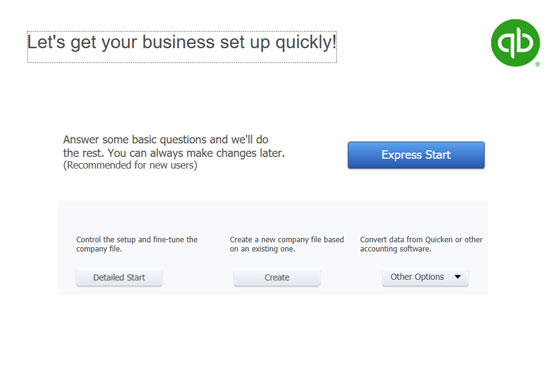
I den første dialogboksen for QuickBooks-oppsett klikker du på Express Start-knappen.
QuickBooks viser glad du er her! dialogboks.

Angi bedriftsnavnet.
Navnet du spesifiserer går på QuickBooks-rapporter og vises på fakturaer du sender til kunder. Følgelig vil du bruke ditt "ekte" firmanavn. Hvis virksomheten din er innlemmet eller dannet som et aksjeselskap (LLC), vil du bruke riktig suffiks eller akronym i navnet ditt. Ikke bruk Acme Supplies, for eksempel, men Acme Supplies, Inc., eller rekvisita Acme LLC.
Merk: QuickBooks bruker også firmanavnet for QuickBooks-datafilen.
Identifiser din bransje. Hvis du er i byggebransjen, for eksempel, skriv konstruksjon . Når du skriver noe i industrifeltet, gjør QuickBooks boksen til en rullegardinmeny som viser bransjene den gjenkjenner. Du kan velge en bransje fra denne menyen (eller velge den bransjen som er nærmest bedriften din).
Vær gjennomtenkt og forsiktig med bransjen du spesifiserer. QuickBooks setter opp en startkontoplan for deg basert på bransjen. En kontoplan viser aktiva, forpliktelse, inntekt og utgiftskontoer (eller kategorier) som QuickBooks vil bruke til å kategorisere virksomhetens økonomi.
Identifiser selvangivelsen du sender inn. Bruk feltet Business Type for å spesifisere selvangivelsen som virksomheten din sender inn. Du kan klikke på det feltet og deretter gjøre et valg fra menyen som QuickBooks tilbyr.
QuickBooks-menyen med selvangivelsesalternativer inkluderer bare to alternativer for LLC-er: LLC-er med ett medlem som innleverer skatten til LLC-eierens 1040 selvangivelse, og LLC-er med flere medlemmer som innleverer skatten som et partnerskap ved å bruke en 1065 selvangivelse. En LLC kan imidlertid også sende inn sine skatter som et S-selskap eller vanlig C-selskap (en del av grunnen til at regnskapsførere elsker LLC-er). Hvis du driver en LLC som registrerer skattene sine som et S-selskap, velg alternativet S-selskaps selvangivelse. Og hvis du driver en LLC som registrerer som et vanlig C-selskap, velg det selvangivelsesalternativet.
Oppgi ditt arbeidsgivernummer. Bruk feltet Employer Identification Number (EIN) for å oppgi bedriftens skattebetalers identifikasjonsnummer. Hvis du er et enkeltpersonforetak uten ansatte, kan skatteidentifikasjonsnummeret ditt være personnummeret ditt. I alle andre tilfeller er skattebetalers identifikasjonsnummer din EIN.

Oppgi informasjon om bedriftens adresse.
Bruk Forretningsadresse-feltene for å oppgi firmaets adresse og kontaktinformasjon.
Hvis du noen gang bestemmer deg for at du vil endre informasjon som du skrev inn på en tidligere side i dialogboksen QuickBooks Setup, kan du klikke på Tilbake-knappen for å sikkerhetskopiere.
Hvis du er en observant person, har du kanskje lagt merke til knappen Forhåndsvis innstillingene dine som vises på Glad You're Here! dialogboks. Du kan trygt ignorere denne knappen, men hvis du er en virkelig nysgjerrig katt, klikk på den. QuickBooks viser dialogboksen som vises, som identifiserer standard QuickBooks-funksjoner som QuickBooks-oppsettsprosessen slår på, samt eiendel-, forpliktelses-, inntekts- og utgiftskontoer som til å begynne med vises i kontoplanen din. Å, en annen ting: Dialogboksen Forhåndsvis bedriftsinnstillinger gir også en fane for firmafilplassering som identifiserer hvor QuickBooks-datafilen din vil være plassert.
Oppgi informasjon om bedriftens adresse.
Bruk Forretningsadresse-feltene for å oppgi firmaets adresse og kontaktinformasjon.
Hvis du noen gang bestemmer deg for at du vil endre informasjon som du skrev inn på en tidligere side i dialogboksen QuickBooks Setup, kan du klikke på Tilbake-knappen for å sikkerhetskopiere.
Hvis du er en observant person, har du kanskje lagt merke til knappen Forhåndsvis innstillingene dine som vises på Glad You're Here! dialogboks. Du kan trygt ignorere denne knappen, men hvis du er en virkelig nysgjerrig katt, klikk på den. QuickBooks viser dialogboksen som vises, som identifiserer standard QuickBooks-funksjoner som QuickBooks-oppsettsprosessen slår på, samt eiendel-, forpliktelses-, inntekts- og utgiftskontoer som til å begynne med vises i kontoplanen din. Å, en annen ting: Dialogboksen Forhåndsvis bedriftsinnstillinger gir også en fane for firmafilplassering som identifiserer hvor QuickBooks-datafilen din vil være plassert.

Lag QuickBooks-datafilen.
Etter at du har oppgitt forretningskontaktinformasjonen som QuickBooks har bedt om, klikker du på knappen Opprett selskap. QuickBooks kan vise dialogboksen QuickSetup, som lar deg navngi og spesifisere plasseringen av firmafilen. Du kan bruke QuickSetup-dialogboksen til å gjøre disse endringene eller ganske enkelt la QuickBooks være QuickBooks og ta disse avgjørelsene for deg. Etter at du har klikket på Lagre, oppretter QuickBooks datafilen den vil bruke til å lagre den økonomiske informasjonen din. (I noen versjoner av QuickBooks tar det noen minutter å lage filen.)
Når QuickBooks er ferdig med å lage filen, viser den dialogboksen Få alle detaljene til QuickBooks Desktop.

Identifiser dine kunder, leverandører og ansatte.
Når dialogboksen Få alle detaljene til QuickBooks Desktop vises, klikker du på den blå Legg til-knappen i delen Legg til personer du driver forretninger med. QuickBooks viser en annen dialogboks som spør: "Er kontaktnavn og adresser kanskje lagret elektronisk et annet sted, som Microsoft Outlook eller Google Gmail?"

Beskriv dine kunder, leverandører og ansatte.
Når QuickBooks viser dialogboksen Legg til folk du gjør forretninger med, bruker du radene i det viste regnearket til å beskrive dine kunder, leverandører og ansatte. For å legge inn en kontakt i neste tomme rad.
Beskriv dine kunder, leverandører og ansatte.
Når QuickBooks viser dialogboksen Legg til folk du gjør forretninger med, bruker du radene i det viste regnearket til å beskrive dine kunder, leverandører og ansatte. For å legge inn en kontakt i neste tomme rad.

Identifiser varene (tingene) du selger.
I Navn-kolonnen, som brukes for kunder og leverandører, oppgi et forkortet navn eller et kallenavn for en kontakt. Du vil bruke det du spesifiserer i Navn-kolonnen i QuickBooks for å referere til kontakten, så du vil bruke noe kort og godt. Hvis du jobber med kunden John Smith hos IBM Corporation, kan du skrive inn IBM i kolonnen Navn, IBM Corporation i kolonnen Firmanavn, John i kolonnen Fornavn og så videre.
Hvis du legger til kunder eller leverandører, etter at du har klikket på Fortsett-knappen for å forlate dialogboksen Legg til personer du gjør forretninger med, spør QuickBooks om åpne saldoer som kunder skylder deg eller som du skylder leverandører. Du trenger ikke å bekymre deg for disse åpne saldoene på dette tidspunktet i oppsettsprosessen.

Beskriv bankkontoen(e).
Når dialogboksen Få alle detaljene til QuickBooks Desktop vises, klikker du på Legg til-knappen i delen Legg til bankkontoer. Når QuickBooks viser dialogboksen Legg til bankkontoer, bruk regnearket til å beskrive hver bankkonto du bruker for virksomheten din: dens navn, kontonummer, saldo på konverteringsdatoen og den faktiske konverteringsdatoen. Klikk på Fortsett-knappen når du er ferdig med å identifisere bankkontoene dine for å gå tilbake til dialogboksen Få alle detaljene til QuickBooks Desktop.
Når dialogboksen Få alle detaljer til QuickBooks Desktop vises, klikker du på Start Working-knappen. QuickBooks viser QuickBooks programvindu. Du er ferdig.
Hvis du ikke registrerte deg under installasjonsprosessen, på et tidspunkt etter at QuickBooks starter, ser du en meldingsboks som spør om du vil aktivere QuickBooks. Hvis du ikke aktiverer, eller registrerer deg, kan du bruke produktet noen ganger eller så, og deretter — whammo! — programmet låser seg, og du har ikke lenger tilgang til filene dine. Enten registrerer du det, eller så kan du ikke bruke det. Jeg liker ikke å bli tvunget til å gjøre noe, men å bli opprørt over å måtte registrere QuickBooks er bortkastet tid.
Det enkleste alternativet er å registrere deg når du ser den meldingen. Slik gjør du: Når QuickBooks viser meldingsboksen som spør om du vil registrere deg, klikker du på Online-knappen for å registrere deg online, eller klikker på Telefon-knappen for å registrere deg over telefonen. Hvis du velger Telefon-alternativet, viser QuickBooks en annen dialogboks som gir deg et telefonnummer du kan ringe og gir deg plass til å angi registreringsnummeret ditt.
Hvis du er på markedet for en bærbar Windows 10, vil du gå gjennom mange og mange forskjellige produsenter. De samme produsentene vil ha nok
Hvis du har oppdaget at du bruker Microsoft Teams, men ikke klarer å få det til å gjenkjenne webkameraet ditt, er dette en artikkel du må lese. I denne veiledningen har vi
En av begrensningene ved nettmøter er båndbredde. Ikke alle nettmøteverktøy kan håndtere flere lyd- og/eller videostrømmer samtidig. Apper må
Zoom har blitt det populære valget det siste året, med så mange nye mennesker som jobber hjemmefra for første gang. Den er spesielt flott hvis du må bruke den
Chat-applikasjoner som brukes for produktivitet trenger en måte å forhindre at viktige meldinger går tapt i større, lengre samtaler. Kanaler er én
Microsoft Teams er ment å brukes i en organisasjon. Vanligvis er brukere satt opp over en aktiv katalog og normalt fra samme nettverk eller
Slik ser du etter Trusted Platform Module TPM-brikke på Windows 10
Microsoft Teams er en av mange apper som har sett en jevn økning i brukere siden arbeidet har flyttet på nettet for mange mennesker. Appen er et ganske robust verktøy for
Microsoft Office har for lenge siden flyttet til en abonnementsbasert modell, men eldre versjoner av Office, dvs. Office 2017 (eller eldre) fungerer fortsatt, og de
Hvordan installere Zoom videokonferanse-appen på Linux








